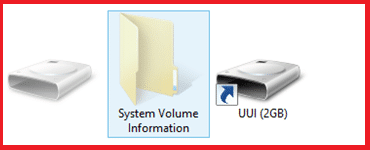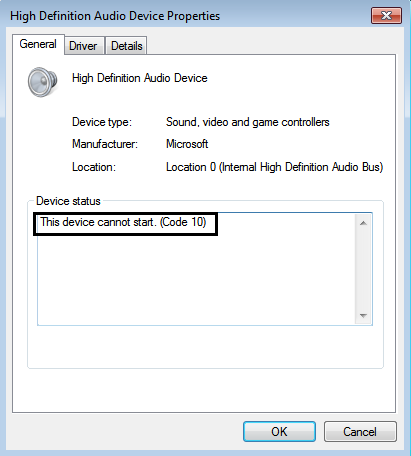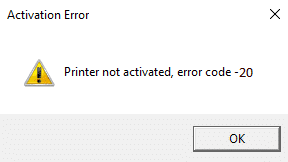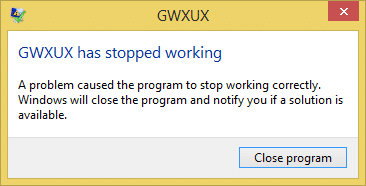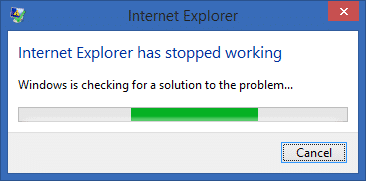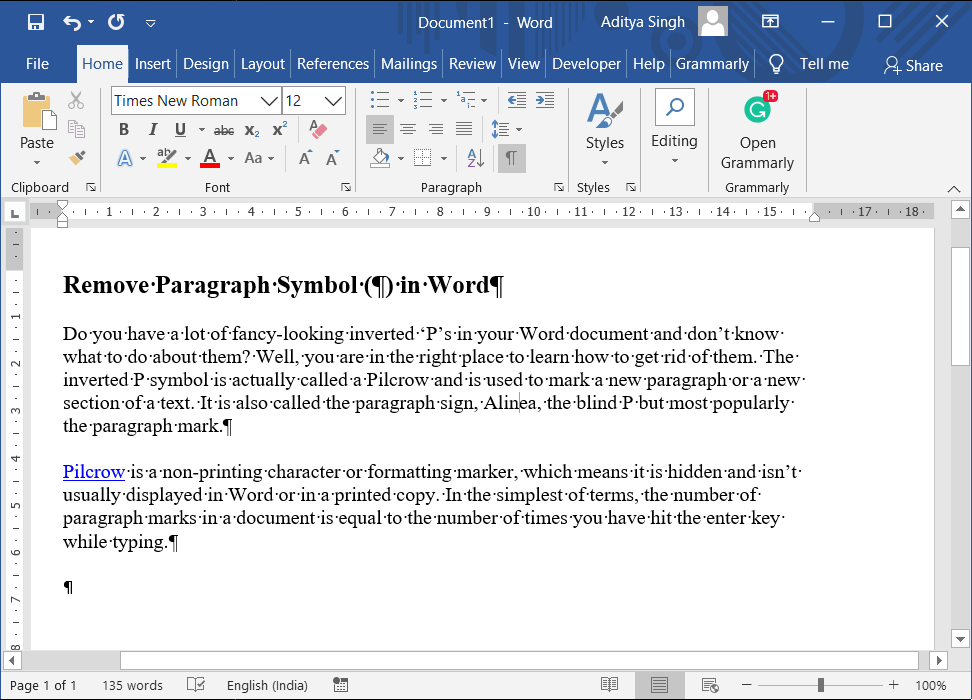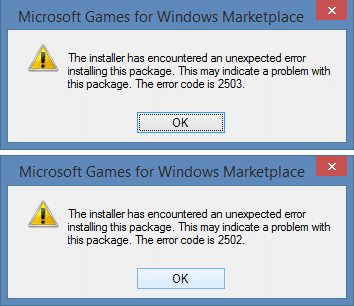
Solucione los errores 2502 y 2503 durante la instalación o desinstalación: Bueno, si recibe el error interno 2502/2503 al intentar instalar un nuevo programa o desinstalar un programa existente, entonces está en el lugar correcto, ya que hoy vamos a discutir cómo resolver este error. El error 2502 y 2503 al instalar o desinstalar un programa parece deberse a un problema de permisos con la carpeta Temp de Windows, que generalmente se encuentra en C:WindowsTemp.
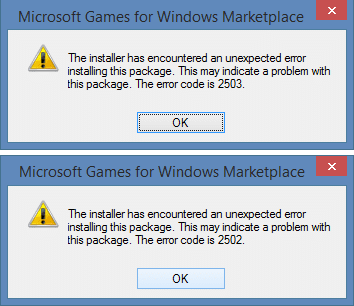
Estos son los errores que puede encontrar al instalar o desinstalar un programa:
- El instalador encontró un error inesperado al instalar este paquete. Esto puede indicar un problema con este paquete. El código de error es 2503.
- El instalador encontró un error inesperado al instalar este paquete. Esto puede indicar un problema con este paquete. El código de error es 2502.
- Llamado RunScript cuando no está marcado en progreso
- Llamado InstallFinalize cuando no hay ninguna instalación en curso.
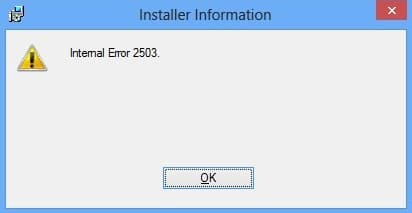
Si bien el problema no se limita a esta causa, ya que a veces virus o malware, un registro incorrecto, un instalador de Windows corrupto, programas de terceros incompatibles, etc. también pueden causar el error 2502/2503. Entonces, sin perder tiempo, veamos cómo corregir los errores 2502 y 2503 al instalar o desinstalar un programa en Windows 10 con la ayuda de la guía de solución de problemas que se detalla a continuación.
Índice de contenidos
Solucione los errores 2502 y 2503 durante la instalación o desinstalación
Asegúrate de crear un punto de restauración en caso de que algo salga mal.
Consejo profesional: Intente ejecutar la aplicación haciendo clic derecho y luego seleccione Ejecutar como administrador.
Método 1: Vuelva a registrar Windows Installer
1.Presione la tecla de Windows + R, luego escriba lo siguiente y presione Entrar: msiexec /unreg
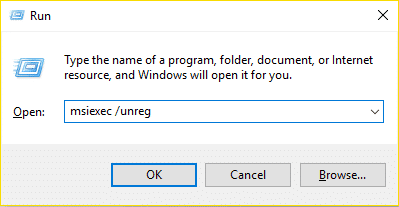
2. Ahora abra de nuevo el cuadro de diálogo de ejecución y escriba msiexec /servidor de registro y presione Entrar.
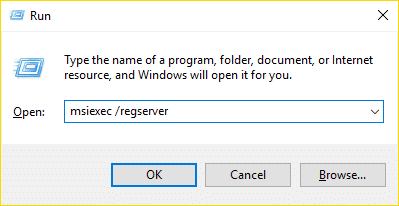
3.Esto volvería a registrar el instalador de Windows. Reinicie su PC para guardar los cambios.
Método 2: Ejecute CCleaner y Malwarebytes
Realice un análisis antivirus completo para asegurarse de que su computadora esté segura. Además de esto, ejecute CCleaner y Malwarebytes Anti-malware.
1.Descargar e instalar CClimpiador & Malwarebytes.
2.Ejecutar Malwarebytes y deje que escanee su sistema en busca de archivos dañinos.
3.Si se encuentra malware, lo eliminará automáticamente.
4.Ahora corre CClimpiador y en la sección “Limpiador”, en la pestaña de Windows, sugerimos marcar las siguientes selecciones para limpiar:

5. Una vez que se haya asegurado de que los puntos correctos estén marcados, simplemente haga clic en ejecutar más limpio, y deja que CCleaner siga su curso.
6. Para limpiar más su sistema, seleccione la pestaña Registro y asegúrese de que lo siguiente esté marcado:

7.Seleccione Buscar problema y permita que CCleaner analice, luego haga clic en Arregla los problemas seleccionados.
8. Cuando CCleaner pregunta “¿Quieres hacer una copia de seguridad de los cambios en el registro?” seleccione Sí.
9.Una vez que se haya completado la copia de seguridad, seleccione Solucionar todos los problemas seleccionados.
10.Reinicie su PC para guardar los cambios y esto debería Solucione los errores 2502 y 2503 al instalar o desinstalar un programa.
Método 3: Ejecute el instalador con derechos de administrador mediante el símbolo del sistema
1.Abra el Explorador de archivos y luego haga clic en Ver > Opciones y asegúrese de marcar “Mostrar archivos, carpetas y controladores ocultos.” De nuevo en la misma ventana desmarque “Ocultar archivos protegidos del sistema operativo (recomendado).“
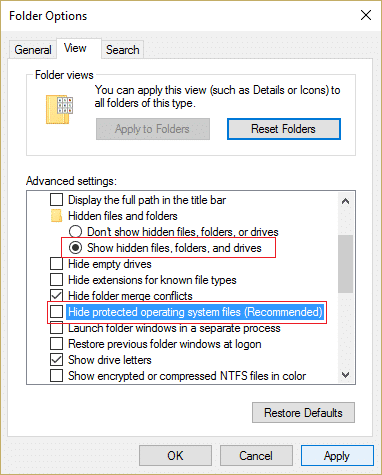
2.Haga clic en Aplicar seguido de Aceptar.
3.Presione la tecla de Windows + R, luego escriba lo siguiente y presione Entrar:
C:WindowsInstalador
4.Haga clic derecho en un área vacía y seleccione Ver > Detalles.
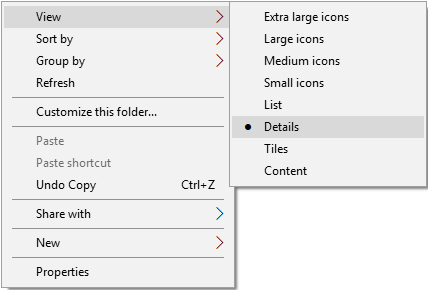
5. Ahora haga clic con el botón derecho en la barra de columnas donde Nombre, tipo, tamaño, etc. se escribe y selecciona Más.
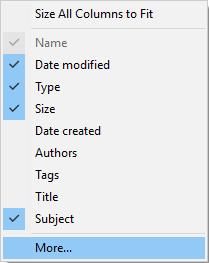
6.En la lista, marque el asunto y haga clic en Aceptar.
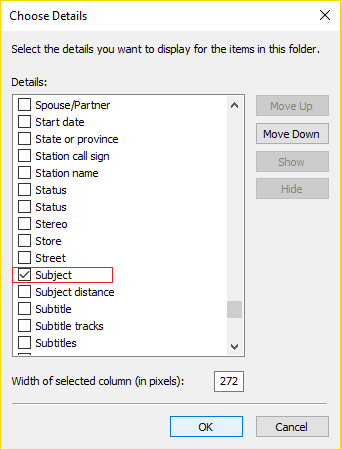
7. Ahora encuentra el programa correcto que desea instalar de la lista.
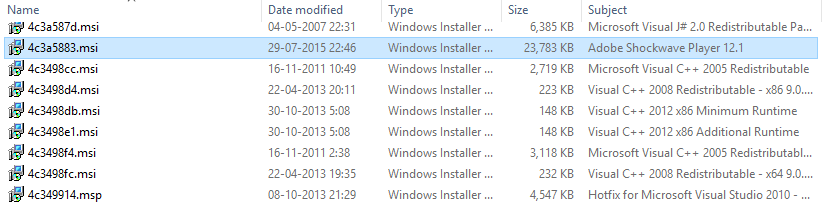
8.Presione la tecla de Windows + X y luego seleccione Símbolo del sistema (administrador).
9.Ahora escriba lo siguiente y presione Entrar:
C:WindowsInstallerProgram.msi

Nota: En lugar de program.msi, escriba el nombre del archivo .msi que causa el problema y, si el archivo se encuentra en la carpeta Temp, escriba su ruta y presione Entrar.
10. Esto ejecutaría el instalador con derechos administrativos y no se enfrentaría al error 2502/2503.
11.Reinicie su PC para guardar los cambios y esto debería Solucione los errores 2502 y 2503 al instalar o desinstalar un programa.
Método 4: Ejecute Explorer.exe con privilegios administrativos
1.Presione Ctrl + Mayús + Esc teclas juntas para abrir el Administrador de tareas.
2.Buscar explorador.exe luego haga clic derecho sobre él y seleccione Tarea final.
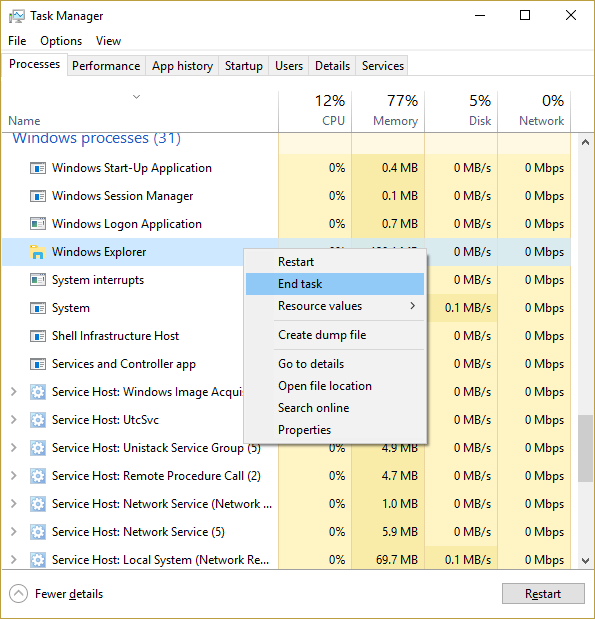
3. Ahora haga clic en Archivo > Ejecutar nueva tarea y tipo explorador.exe.
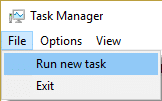
4. Marca de verificación Crear esta tarea con privilegios administrativos y haga clic en Aceptar.
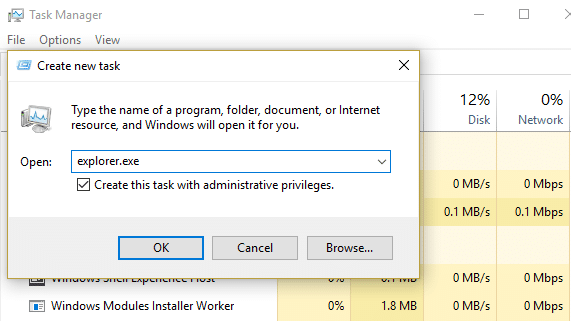
5. Vuelva a intentar instalar/desinstalar el programa que anteriormente daba el error 2502 y 2503.
Método 5: establezca los permisos correctos para la carpeta del instalador de Windows
1.Abra el Explorador de archivos y luego haga clic en Ver > Opciones y asegúrese de marcar “Mostrar archivos, carpetas y controladores ocultos.” De nuevo en la misma ventana desmarque “Ocultar archivos protegidos del sistema operativo (recomendado).“
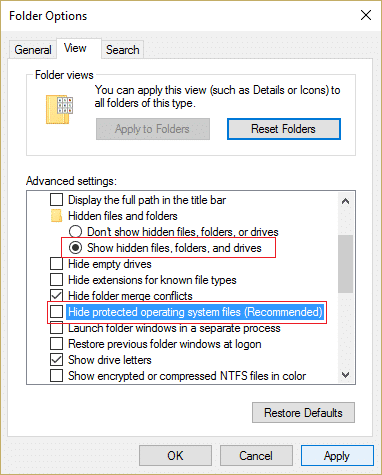
2.Haga clic en Aplicar seguido de Aceptar.
3. Ahora navegue a la siguiente ruta: C:Windows
4.Busca Carpeta del instalador luego haga clic derecho sobre él y seleccione Propiedades.
5. Cambiar a Pestaña de seguridad y haga clic Editar bajo permisos
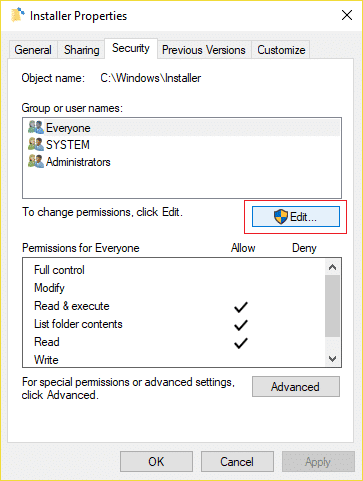
6. A continuación, asegúrese de Control total se comprueba para Sistema y Administradores.
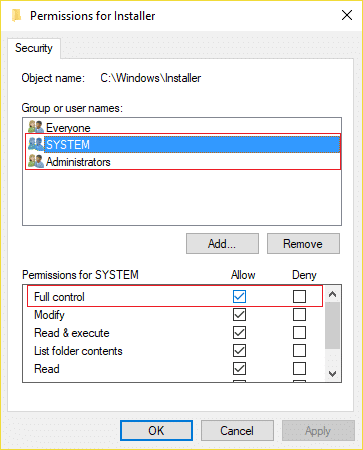
7. Si no es así, selecciónelos uno por uno en nombres de grupos o usuarios luego, debajo de la marca de verificación de permisos Control total.
8.Haga clic en Aplicar seguido de Aceptar.
9.Reinicie su PC para guardar los cambios.
Esto debería corregir el error 2502 y 2503 al instalar o desinstalar un programa, pero si todavía está atascado, siga los pasos enumerados en el método 6 para la carpeta Windows Installer también.
Método 6: establecer los permisos correctos para la carpeta temporal
1. Navegue a la siguiente carpeta en el Explorador de archivos: C:WindowsTemp
2.Haga clic derecho en carpeta temporal y seleccione Propiedades.
3.Cambie a la pestaña Seguridad y luego haga clic en Avanzado.
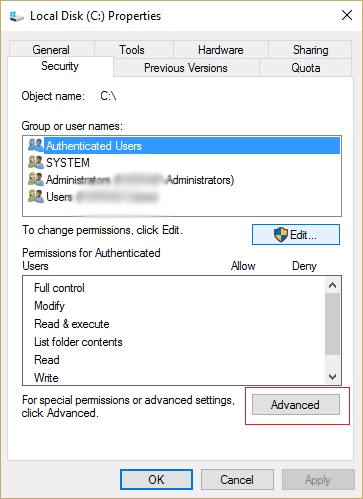
4.Haga clic en Agregar botón y el Ventana de entrada de permisos aparecerá.
5.Ahora haga clic en “Seleccione un director” y escriba su cuenta de usuario.
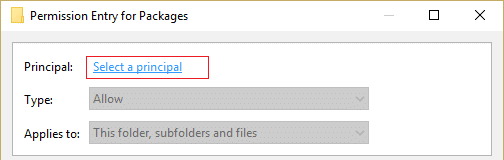
6.Si no conoce el nombre de su cuenta de usuario, haga clic en Avanzado.
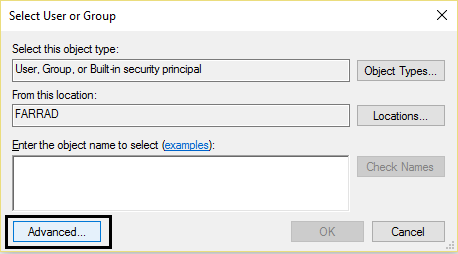
7.En la nueva ventana que se abre, haga clic en Encuentra ahora.
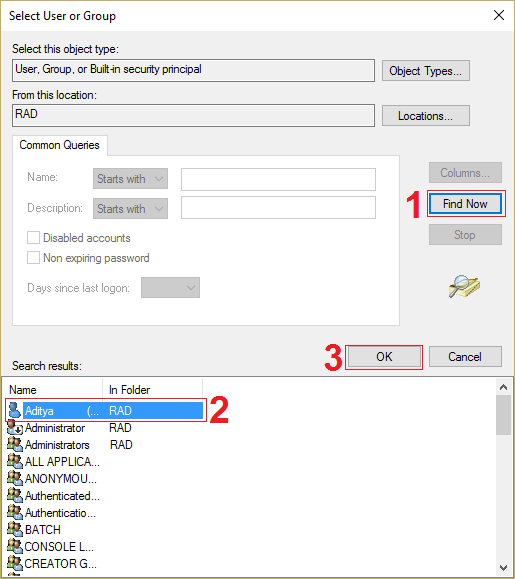
8.Seleccione su cuenta de usuario de la lista y luego haga clic en Aceptar.
9.Opcionalmente, para cambiar el propietario de todas las subcarpetas y archivos dentro de la carpeta, seleccione la casilla de verificación “Reemplazar propietario en subcontenedores y objetos” en la ventana Configuración de seguridad avanzada. Haga clic en Aceptar para cambiar la propiedad.
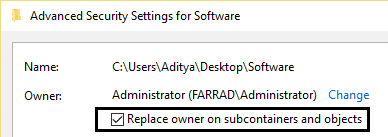
10. Ahora debe proporcionar acceso completo al archivo o carpeta de su cuenta. Haga clic con el botón derecho en el archivo o la carpeta nuevamente, haga clic en Propiedades, haga clic en la pestaña Seguridad y luego haga clic en Avanzado.
11.Haga clic en el Agregar botón. La ventana de “Entrada de permiso” aparecerá en la pantalla.
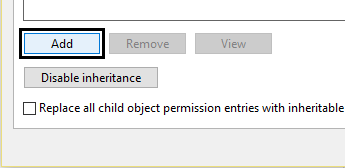
12.Haga clic en “Seleccione un director” y seleccione su cuenta.
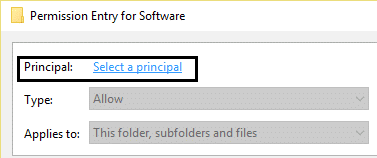
13. Establezca permisos para “Control total” y haga clic en Aceptar.
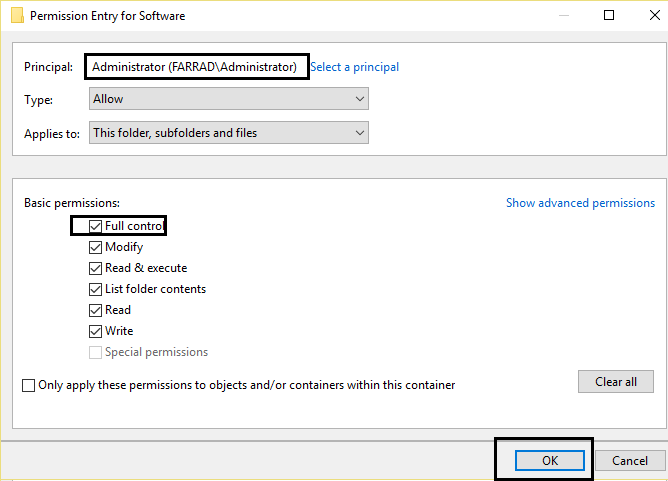
14.Repita los pasos anteriores para el integrado grupo de administradores.
15.Reinicie su PC para guardar los cambios.
.
Eso es todo lo que has logrado Solucione los errores 2502 y 2503 al instalar o desinstalar un programa en Windows 10, pero si todavía tiene alguna pregunta con respecto a esta publicación, no dude en hacerla en la sección de comentarios.